Hvernig á að endurheimta eyddar myndir í gegnum innri geymslu Android með/án tölvu?
28. apríl 2022 • Skrá til: Gagnabatalausnir • Reyndar lausnir
Myndir eru frábær áminning um allar gleðistundirnar með vinum þínum, sæta andlitið sem gæludýrið þitt gerir eða gömlu góðu tímana áður en heimsfaraldur tók yfir allan heiminn og takmarkaði alla við heimili sín! En ef þú setur áfallastreituröskun ársins 2020 til hliðar, þá eru myndir órjúfanlegur hluti af lífi þínu. En hvað ef þessum myndum var eytt óvart?
"Engar áhyggjur! Ég mun bara endurheimta myndirnar mínar með því að nota hugbúnað,“ segir þú við sjálfan þig, en hefur þú einhvern tíma reynt að gera nákvæmlega það? Reyndu að endurheimta eyddar myndir í gegnum innri geymslu Android og þú munt fá það sem ég er að tala um. Það eina sem gerir þessar aðstæður enn verri er að hinar svokölluðu lausnir eiga ekki við. Flestir Android gagnaendurheimtarhugbúnaður miðar að því að samræma týnd gögn af SD korti, eða krefjast þess að Android sé rætur. Spurningin er því, hvernig á að endurheimta eyddar myndir úr innra minni símans án þess að það verði ómögulegt verkefni?
VARÚÐ - Lestu þetta fyrst!
Ef Android tækið þitt er bilað, eða bara skjárinn, eða ef til vill hefur þú einfaldlega eytt eða glatað gögnunum þínum, þar á meðal myndunum þínum í vírus, uppfærslu eða einfaldlega óvart, þá eru nokkur skref sem þú þarft að taka strax:
- Hættu að nota símann þinn um leið og þú kemst að því að gögnin þín eru farin.
- Slökktu á ytri tengingum eins og Wi-Fi, Bluetooth eða farsímagagnatengingu.
- Finndu áreiðanlegt bataverkfæri sem getur hjálpað þér að fá verðmæt gögnin þín aftur.
Dr. Fone Data Recovery hugbúnaður er alhliða lausn sem getur hjálpað þér að endurheimta ekki bara myndir heldur einnig að endurheimta eyddar möppu úr innri geymslu Android. Þessi endurheimtarhugbúnaður er ótrúlegur vegna þess að hann krefst hvorki viðbótar né rótar, og gerir þér jafnvel kleift að endurheimta eyddar myndir í gegnum innri geymslu Android án tölvu.
Part 1 Hvernig á að endurheimta eyddar myndir í gegnum innri geymslu Android með tölvu?
The Dr Fone bati hugbúnaður virkar til að endurheimta eyddar myndir úr innri geymslu Android tækisins. Vinsamlegast athugaðu þó að þetta tól krefst þess að síminn þinn noti annað hvort Android 8.0 eða nýrri, eða sé með rætur.

Dr.Fone - Gagnabati (Android)
Fyrsti gagnaöflunarhugbúnaður heimsins fyrir biluð Android tæki.
- Það er einnig hægt að nota til að endurheimta gögn úr biluðum tækjum eða tækjum sem eru skemmd á annan hátt eins og þau sem eru föst í endurræsingarlykkju.
- Hæsta endurheimtarhlutfall í greininni.
- Endurheimtu myndir, myndbönd, tengiliði, skilaboð, símtalaskrár og fleira.
- Samhæft við Samsung Galaxy tæki.
Það eru þrjár mismunandi aðstæður þar sem Dr. Fone gagnabatahugbúnaður getur hjálpað þér að endurheimta eyddar myndir í gegnum innri geymslu Android:
- Endurheimtu eyddar myndir í gegnum innri geymslu Android
- Endurheimtu eyddar myndir af ytra SD korti
- Endurheimtu eyddar myndir úr innri geymslu Android á biluðum síma
Fyrir sýnikennslu á staðnum snýst þessi grein um að endurheimta eyddar myndir úr innra minni Android, bæði með því að nota tölvu og án tölvu fyrir óvirkt tæki . Til að sjá hvernig á að endurheimta eyddar myndir úr innri geymslu á biluðum síma, eða endurheimta gögn af ytra SD-korti, smelltu á viðkomandi hlekki fyrir ofan.
Hér að neðan er skref-fyrir-skref leiðbeiningar til að endurheimta eyddar myndir úr innra minni Android án rótar með því að nota tölvu.
- Sæktu hugbúnaðinn til að endurheimta myndir fyrir Android og settu hann upp á tölvunni þinni. Þegar þú hefur hlaðið niður og sett upp hugbúnaðinn skaltu keyra hann og velja "Data Recovery" valkostinn. Hugbúnaðurinn mun biðja þig um að tengja tækið við tölvuna þína. Þú munt sjá svipaðan glugga og hér að neðan.

- Nú skaltu tengja Android tækið þitt við tölvuna þína. Hafðu í huga að þú þarft að hafa að minnsta kosti 20% af rafhlöðustigi fyrirfram til að geta endurheimt eyddar myndir með þessu innri geymsluforriti Android fyrir þessa vinnu. Nú væri góður tími til að hlaða símann þinn.
Mundu líka að virkja USB kembiforrit á símanum/spjaldtölvunni. (sjá mynd hér að neðan - hunsa ef það er þegar virkt)

Þú ættir að sjá þennan glugga þegar tækið hefur verið tengt við tölvuna þína.

- Á þessum skjá skaltu velja „Gallerí“ valkostinn ef þú vilt endurheimta eyddar myndir í gegnum innri geymslu Android. Þú getur líka valið aðra valkosti eftir því hvað þú vilt endurheimta úr símanum þínum.
- Á þessum næsta skjá muntu sjá tvo mismunandi skannavalkosti.

Fyrsta aðferðin er að skanna eingöngu eftir eyddum skrám. Þessi aðferð er hröð og einnig mælt með því þar sem hún mun oftast endurheimta allar skrárnar þínar.
Önnur aðferðin skannar allar skrár sem eru geymdar á tækinu þínu og hefur mun hærra árangurshlutfall en það krefst líka miklu meiri tíma. Ef fyrsta tilraunin með hraðaðferðinni er misheppnuð ættirðu að prófa þessa aðferð.
Veldu hvaða aðferð sem hentar þínum óskum.
- Þegar skönnuninni er lokið mun hugbúnaðurinn sýna þér allar skrárnar sem voru skannaðar úr Android tækinu þínu. Þegar þú reynir að endurheimta eyddar myndir í gegnum innri geymslu Android skaltu velja „Gallerí“ valmöguleikann í vinstri glugganum og þú munt sjá allar myndirnar sem eru skannaðar úr geymslunni. Veldu einfaldlega þær sem þú vilt, eða allar, og endurheimtu þessar eyddu myndir auðveldlega.

Part 2 Hvernig á að endurheimta eyddar myndir í gegnum innri geymslu Android án tölvu?
Ef þú ert nýbúinn að týna myndunum þínum, eða öðrum gögnum, úr Android tækinu þínu og þú vilt endurheimta það, en þú hefur ekki aðgang að tölvu, þá er samt leið til að endurheimta eyddar myndir í gegnum innri geymslu Android án tölvu.
Til þess að þessi aðferð virki eru tvær forsendur sem þarf að uppfylla áður en þú getur endurheimt eyddar myndir úr innri geymslu Android þíns:
- Myndirnar þínar verða að vera samstilltar með Google myndum.
- Þú verður að endurheimta þessar myndir úr Google myndum innan 60 daga.
Eftir 60 daga er tímabundið vistuðum gögnum í Google myndum eytt, sem gerir það erfiðara að endurheimta eyddar myndir.
Hér er hvernig á að endurheimta eyddar myndir í gegnum innri geymslu Android án tölvu með Google myndum.
- Skráðu þig inn á Google reikninginn þinn á Google Photos farsímaforritinu.
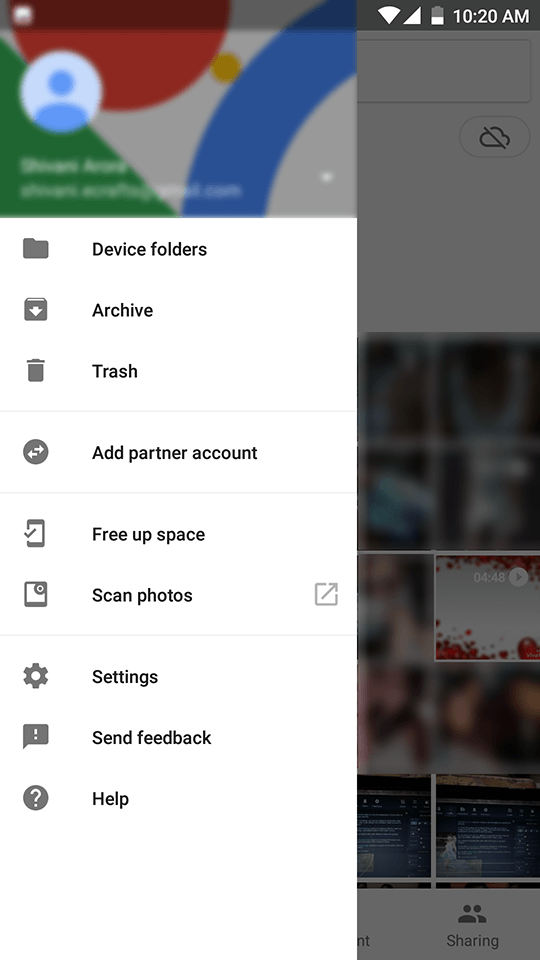
- Í valmyndinni (láréttu stikurnar þrjár efst í vinstra horninu) velurðu „rusl“ og veldu síðan „myndir“.
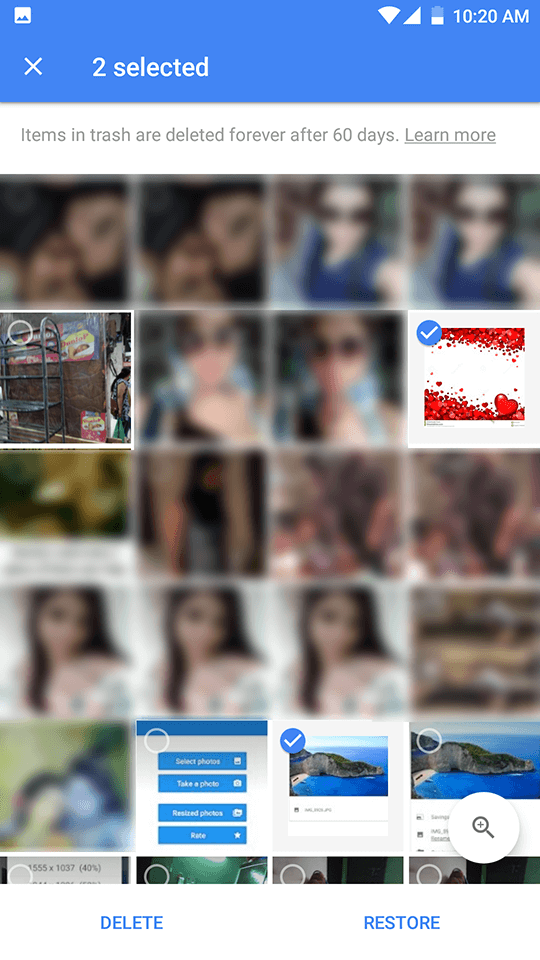
- Veldu einfaldlega hvaða myndir sem þú þarft af þeim sem verið er að forskoða og bankaðu á „endurheimta“.
Púff! Það er svo auðvelt.
SAMANTEKT
Eins og þú hefur þegar séð, þá eru margar leiðir til að týna dýrmætu myndunum þínum úr Android tækinu þínu. Hins vegar þarf niðurstaðan ekki alltaf að vera erfið. Með því að nota Dr. Fone Recovery Software geturðu endurheimt eyddar myndirnar þínar úr innri geymslu Android með örfáum einföldum skrefum.
Þú getur líka endurheimt eyddar myndir Android innri geymslu án tölvu, en það þarf tvö einföld skref til að vera uppfyllt áður en þú getur gert það.
Ferlið til að endurheimta glatað gögn er einfalt. Hins vegar, til að forðast óþarfa hiksta í framtíðinni, er mælt með því að þú gerir varúðarráðstafanir sem geta sparað þér mikil vandræði í framtíðinni ef þú týnir gögnunum þínum aftur.
Android Gagnabati
- 1 Endurheimtu Android skrá
- Endurheimta Android
- Android skráarendurheimt
- Endurheimtu eyddar skrár frá Android
- Sækja Android Data Recovery
- Android ruslatunnu
- Endurheimtu eytt símtalaskrá á Android
- Endurheimtu eyddar tengiliði frá Android
- Endurheimtu eyddar skrár Android án rótar
- Sækja eytt texta án tölvu
- Endurheimt SD korta fyrir Android
- Endurheimt gagnaminni símans
- 2 Endurheimtu Android Media
- Endurheimtu eyddar myndir á Android
- Endurheimtu eytt myndband frá Android
- Endurheimtu eytt tónlist frá Android
- Endurheimtu eyddar myndir Android án tölvu
- Endurheimtu eyddar myndir Android innri geymslu
- 3. Android Data Recovery Valkostir






Alice MJ
ritstjóri starfsmanna